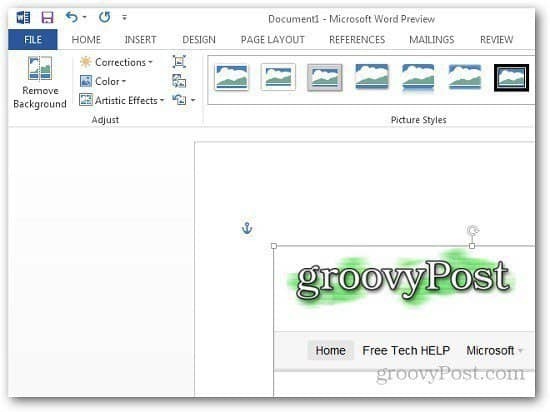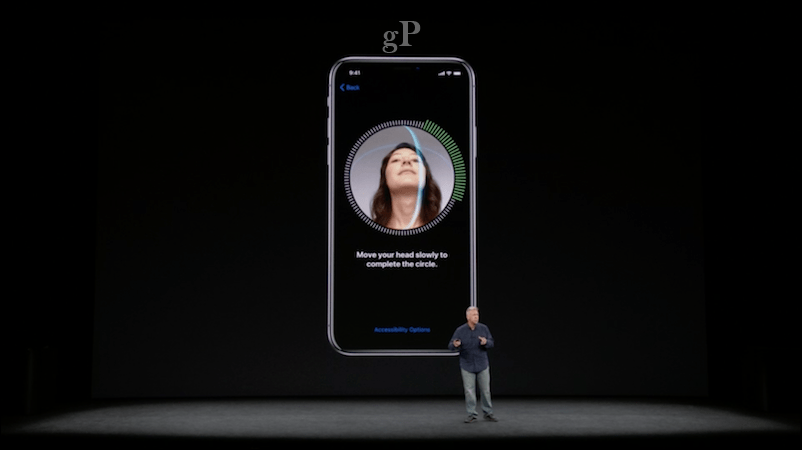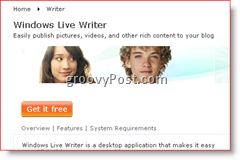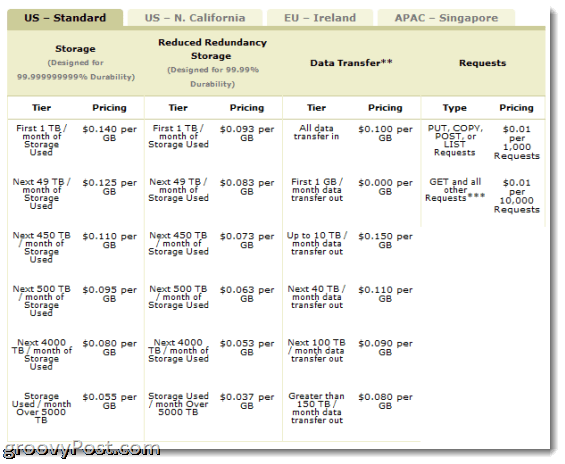Sådan tages skærmbilleder med Word 2013
Microsoft Office Microsoft Ord Word 2013 / / March 17, 2020
En groovy funktion i Microsoft Word 2013 er, at du kan fange skærmbilleder på din computer og indsætte det direkte i dit dokument. Her er en hurtig guide til at vise dig, hvordan du gør det.
En groovy funktion i Microsoft Word 2013 er, at du kan fange skærmbilleder på din computer og indsætte det direkte i dit dokument. Du kan tage skærmbilleder med Word 2010 også, og her er et kig på funktionen i den nyeste version af Word.
Åbn et tomt dokument eller ethvert dokument, som du vil tilføje et skærmbillede til.
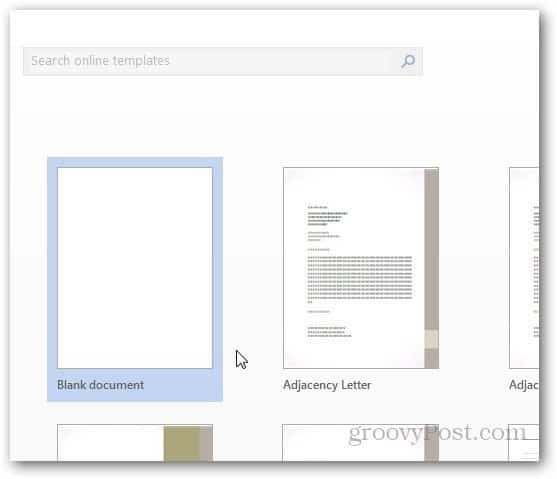
Klik nu på fanen Indsæt.
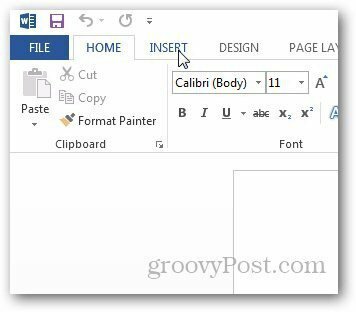
Klik på Skærmbillede i illustrationsafsnittet i båndet, så det viser dig flere muligheder. Du kan tage skærmbilleder af et åbent vindue eller et valgt område. Mens du har et vindue åbent, som du vil tage en optagelse af, skal du bare åbne Word 2013, og det vil vise det som et miniaturebillede under Tilgængeligt Windows. Klik på det, og det indsættes automatisk i dit dokument.
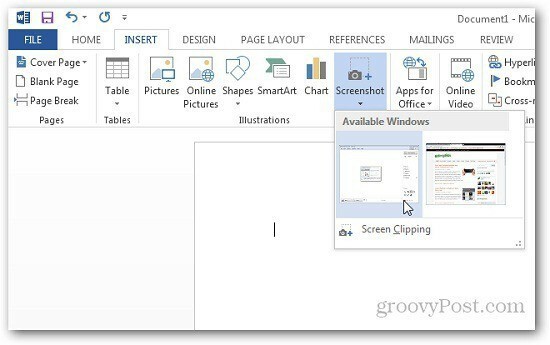
Hvis du vil tage et skærmbillede af en region, skal du klikke på skærmklip og fremhæve det område, du vil fange. Det vil fange regionen og indsætte det direkte i Word, som du også kan kopiere og indsætte det i andre applikationer til redigering.
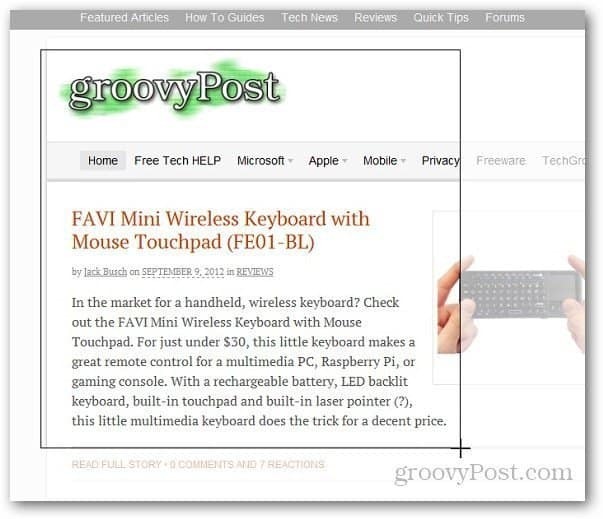
Dette er en groovy funktion, hvis du har brug for en hurtig skærmoptagelse, når du opretter et dokument. Derudover behøver du ikke at starte en tredjepartsapplikation til grundlæggende skud.